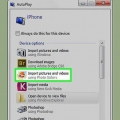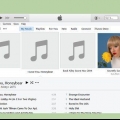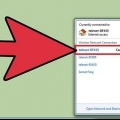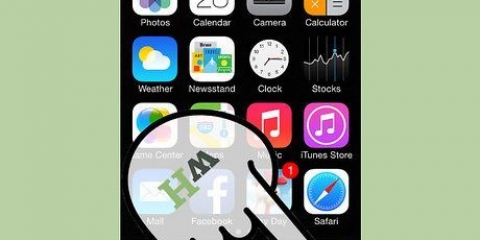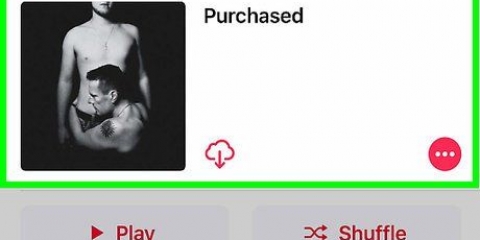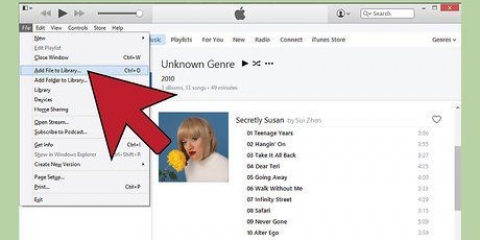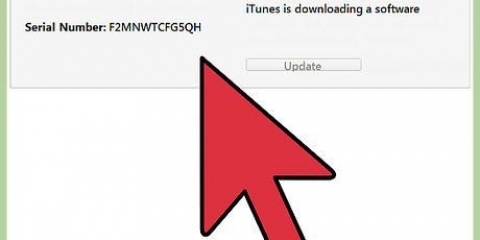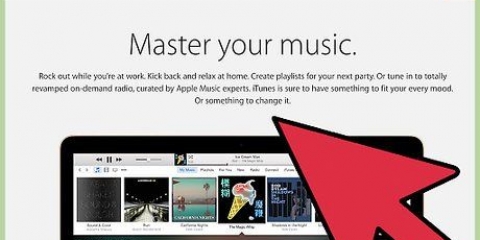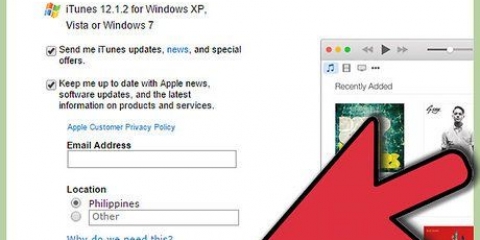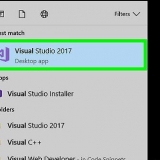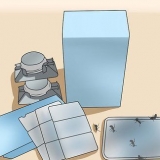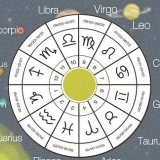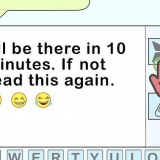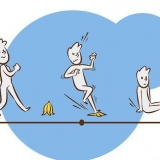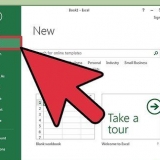Mac – Cliquez sur le menu Pomme et sélectionnez Préférences Système. Cliquez sur l`option iCloud. Connectez-vous avec votre identifiant Apple. Se déplacer "Contacts" sur sur. Windows - Téléchargez iCloud pour Windows d`Apple. Exécutez le programme d`installation et connectez-vous avec votre identifiant Apple. Cochez la case pour "Courrier, contacts, calendriers et tâches." 
Transférer des contacts de votre iphone vers votre ordinateur
Vous pouvez utiliser iTunes ou iCloud pour transférer vos contacts iPhone sur votre ordinateur. Si vous souhaitez utiliser iTunes, vos contacts seront synchronisés avec vos autres contenus iTunes. Si vous utilisez iCloud, vos contacts sont automatiquement mis à jour sur votre ordinateur lorsqu`ils sont mis à jour sur votre iPhone, et inversement.
Pas
Méthode 1 sur 2: Avec iTunes

1. Appuyez sur l`application Paramètres sur votre iPhone.

2. Appuyez sur Contacts.

3. Appuyez sur Importer les contacts SIM.

4. Appuyez sur mon iPhone. Tous les contacts stockés sur votre carte SIM sont ajoutés à la mémoire de votre iPhone, qui est ensuite synchronisée avec votre ordinateur.
Si "iCloud" apparaît dans le menu au lieu de "Sur mon iPhone", vos contacts sont actuellement en cours de synchronisation via votre compte iCloud. Vous pouvez les synchroniser avec votre ordinateur en .

5. Connectez votre iPhone à votre ordinateur.

6. Ouvrez iTunes s`il ne démarre pas automatiquement.

sept. Cliquez sur le bouton de votre iPhone. Vous le trouverez en haut de la fenêtre iTunes.

8. Cliquez sur l`option Infos.

9. Cochez la case Synchroniser les contacts avec. Ceci n`est pas disponible si votre iPhone est configuré pour synchroniser les contacts avec votre compte iCloud. Voir la section Utilisation d`iCloud pour plus de détails.

dix. Cliquez sur le menu déroulant pour sélectionner l`endroit où vous souhaitez synchroniser. Vous pouvez synchroniser avec les contacts Windows, Outlook, Google ou tout autre compte que vous avez configuré sur votre ordinateur.

11. Cliquez sur Groupes sélectionnés si vous souhaitez uniquement synchroniser certains contacts. Vous permet de choisir le groupe de contacts que vous souhaitez synchroniser. Par défaut, tous les contacts sont synchronisés avec votre ordinateur.

12. Cliquez sur Appliquer pour lancer la synchronisation. Vos contacts seront transférés de votre iPhone vers l`emplacement de vos contacts choisi sur votre ordinateur.

13. Trouvez vos contacts nouvellement ajoutés. Vous pouvez accéder à vos contacts depuis n`importe quel programme avec lequel vous les avez synchronisés. Par exemple, si vous les avez ajoutés à Outlook, vous les trouverez dans la section Contacts d`Outlook.
Méthode 2 sur 2: Utilisation d`iCloud

1. Appuyez sur l`application des paramètres.

2. Appuyez sur iCloud.

3. Appuyez sur Se connecter si vous n`êtes pas connecté avec un identifiant Apple. Pour synchroniser vos contacts sans fil avec votre ordinateur à l`aide d`iCloud, vous devez être connecté à votre iPhone avec votre identifiant Apple.
Si vous êtes déjà connecté, vous verrez votre identifiant Apple en haut du menu et les paramètres iCloud en dessous. Assurez-vous que vous êtes connecté avec le bon identifiant Apple.

4. Appuyez sur le curseur Contacts pour l`activer.

5. Appuyez sur Fusionner lorsque vous y êtes invité. Tous les doublons du stockage de votre iPhone seront combinés avec les contacts déjà stockés dans votre compte iCloud.

6. Appuyez sur < Paramètres pour revenir au menu des paramètres.

sept. Appuyez sur l`option Contacts.

8. Appuyez sur Importer les contacts SIM.

9. Appuyez sur iCloud. Vos contacts SIM seront ajoutés à votre compte iCloud afin qu`ils soient placés parmi vos autres contacts.

dix. Connectez-vous à iCloud sur votre ordinateur. Ce processus varie pour Mac et Windows :

11. Retrouvez vos contacts sur votre ordinateur. Après vous être connecté à iCloud et synchronisé vos contacts, vous les trouverez sur votre ordinateur dans votre emplacement de contact par défaut. Par exemple, sur votre Mac, vous pouvez les trouver dans l`application Contacts. Sous Windows, vous les trouverez dans Outlook.
Articles sur le sujet "Transférer des contacts de votre iphone vers votre ordinateur"
Оцените, пожалуйста статью
Similaire
Populaire